目前Win10系統10041版也是最新的操作系統,雖然只是微軟推出的預覽版,但也受到不少用戶的歡迎,很多用戶都會去對win10進行安裝與升級,而win10目前也屬於測試階段,在體驗中難免會遇到這樣或那樣的問題。有用戶在安裝win10後發現電腦沒有聲音,在設備管理器中檢查到聲卡驅動是黃色感歎號但無法完成聲卡驅動安裝,提示安裝超時失敗,下面來看看解決方法吧。
解決方法/步驟:
1、點擊“Win+R”打開“運行”窗口,在裡面輸入“gpedit.msc”命令,然後點擊回車。
2、本地組策略編輯器打開之後,在左邊窗口逐一展開下面的選項:“計算機配置——管理模板——系統——設備安裝”。
3、在右邊找到“配置設備安裝超時”選項並雙擊,把“已啟用”選項勾選,接著在下面數值框裡面遞進到1800秒就可以。
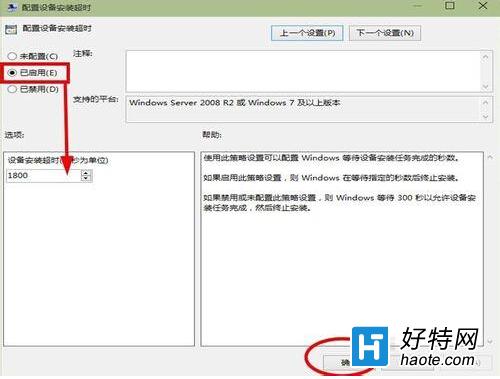
4、突然後點擊確定按鈕,退出本地組策略編輯器,再把設備管理器打開,找到裡面黃色感歎號直接更新驅動程序。
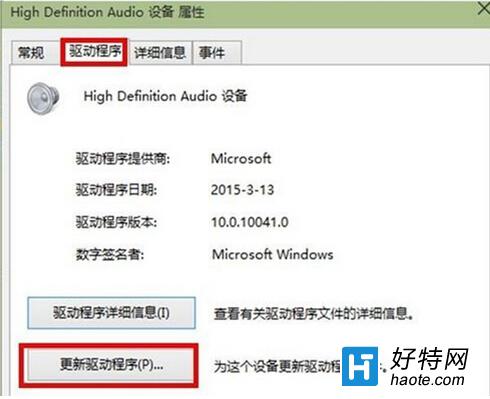
5、彈出窗口裡面直接選擇“自動搜索更新的驅動程序軟件(S)”選項,搜索下載之後再安裝。安裝完畢之後,設備管理器的窗口就會閃幾下,然後黃色小箭頭就會消失,啟動欄什麼的紅色小叉叉也消失了。聲卡驅動已經成功了。
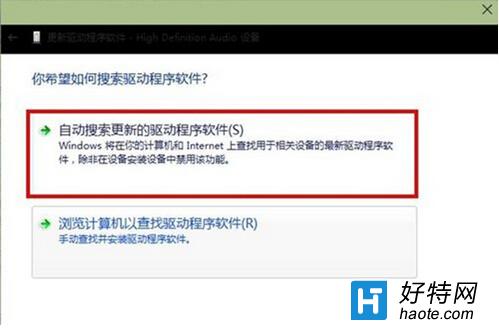
關於win10系統升級後無法安裝聲卡驅動的解決方法就介紹到這裡,如果用戶在升級後也出現電腦沒有聲音的問題,不妨按照教程的方法來解決吧。